PS可用的一些小技巧(Max 2020版本)
Photoshop的版本更新持续不断,几乎每个新版本都有值得我们学习和使用的功能。要知道,最初的Photoshop连图层功能都没有,经过多年的开发,才变成了这样一个多功能的强大软件。
智能对象
尽管智能对象是Photoshop老生常谈的功能,但在新版本中,它有了新的作用:用来加快处理速度。 在制图时,如果图片太大或者太复杂,缩放视图或使用笔刷的时候就可能出现卡顿。而当你将多个图层一起选中,并转化为智能对象后,Photoshop就会在缩放时将它们作为同一个图层处理,从而加快处理速度。 在过去,这个方法虽然也有效,但却有个弊端:智能对象无法被简单地重新还原为多个图层。在过去你必须双击智能对象,并将所有图层复制回原稿件,才能把图层重置为以前的状态。而在新版本中,你只需右键智能对象,点击“转化为多图层”即可。
图案预览
“图案预览(Pattern Preview)”对于图案花纹制作是革命性的,可以实时将你的设计转化为无缝的平铺图案。你可以在“视图”菜单下找到“图案预览(Pattern Preview)”命令。 动图案预览视图后,你会看到当前的内容已经在画布之外重复铺开,这也会是你完成花纹后的样子。在此情况下,你仍可以对画面进行编辑(如绘制,填充颜色等),画布外的重复部分会自动跟着一起变化。
当你得到了满意的效果,即可点击“编辑”菜单下的“定义图案(Define Pattern)”,然后你的图案就会被存储为图案预设,以便用在下次填充中。
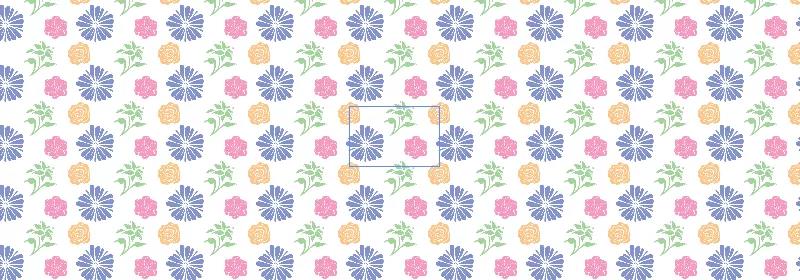
在过去,您必须创建一个正方形画布,复制4到9个模式,并尝试在定义模式之前完成完美的连接。现在它是革命性的。
替换天空
尽管“替换天空(Sky Replacement)”是上周刚刚发布的新版本中加入的功能,但它有望成为加快我们工作进度的法宝。
“替换天空”滤镜位于“编辑”菜单下,在菜单中点击“Sky Replacement”即可打开滤镜窗口。在滤镜窗口中,你只需要选择一张自带的天空照片或者上传一张自己准备的天空照片,Photoshop就会借助人工智能为你完成天空替换。

全部评论


暂无留言,赶紧抢占沙发
热门资讯

【构图技巧】多种构图方式!各具特色
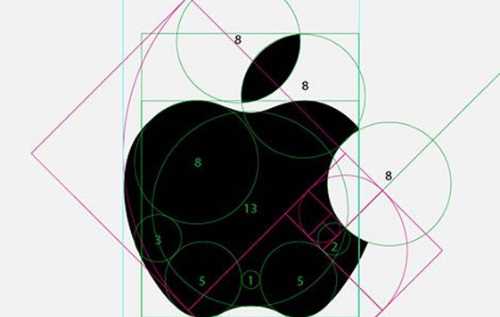
如何设计出一个LOGO?

UI设计师面试一分钟自我介绍怎么说最精彩?...
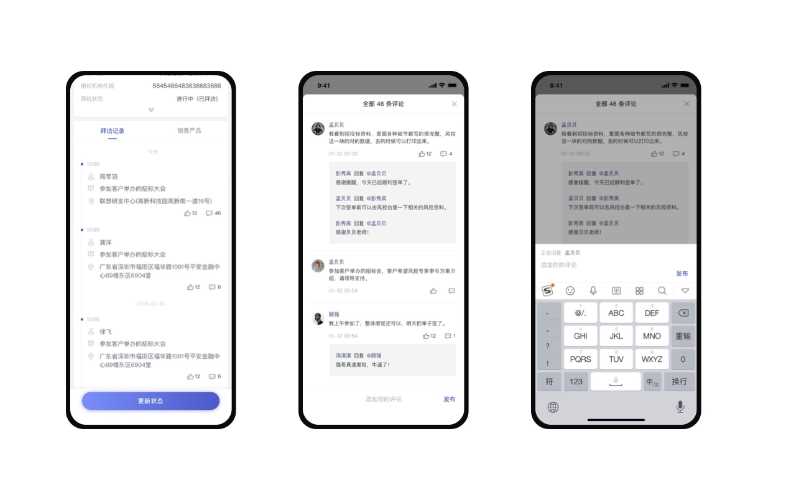
APP端表单表格设计方法

ue交互设计师要掌握什么技能吗?
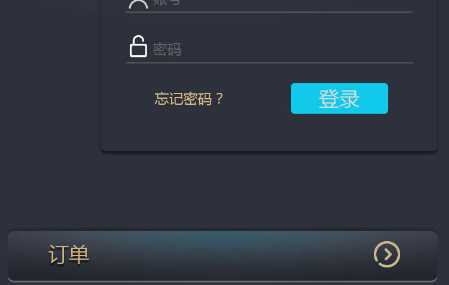
深圳平面摄影培训班一般多少钱?

深圳平面摄影培训学校排名哪家比较正规?
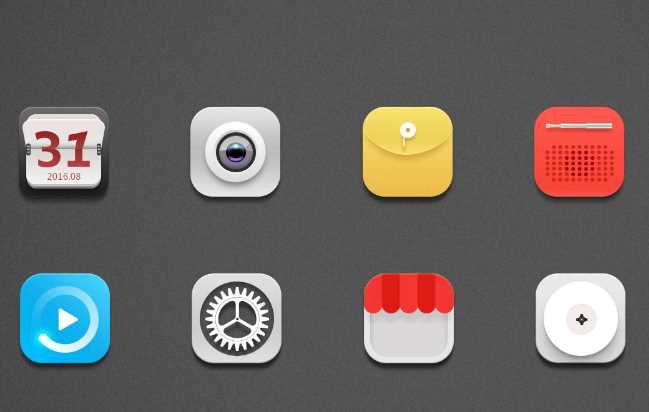
什么叫用户体验设计师?

UI设计面试作品集到底应该怎么做?








